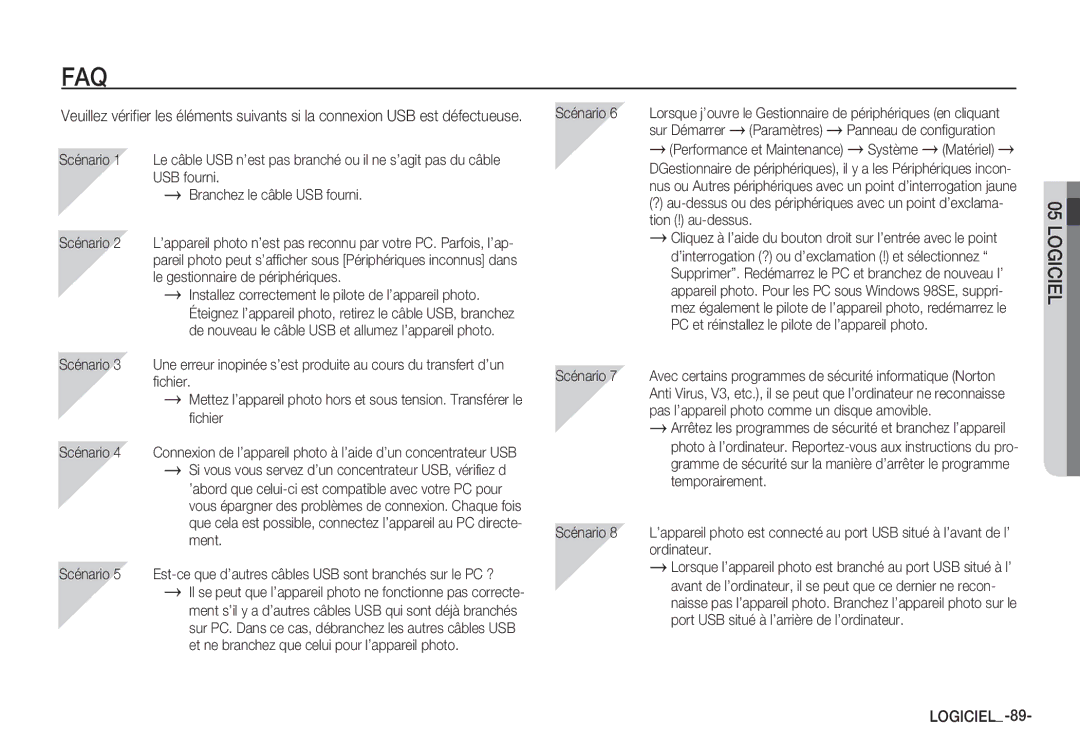Page
De l’utilisateur
Instructions
Découvrir votre appareil photo
Rangez ce manuel dans un endroit sûr
Avertissement
Mise en garde
Table des matières
Instructions sur l’utilisation de la carte
Mettre en pause lors de l’enregistrement d’
Paramétrage de l’intervalle de lecture
Configuration du mode de lecture à l’aide de
Touche E Effet Rotation d’une image
PictBridge Paramétrage impression
Avant de contacter un centre de service à la
Suppression du Pilote USB pour Windows
Éléments en option
Tableau du système
Éléments inclus
Prêt
Avant & Haut
Sélecteur de mode Touche de l’obturateur
Caractéristiques techniques
Objectif / Cache objectif
Voyant d’état de l’appareil photo Touche zoom W Vignette
Mode Lecture / Touche Imprimante
Retour
Touche de détection de visagesFD Écran LCD
Voyant d’état de l’appareil photo
Touche Bas / 5 fonctions
Voyant retardateur
10- Prêt
Icône de mode
Connexion à une source d’alimentation
Scène
Insérez la pile comme indiqué
Caonnexion à une source d’alimentation
Introduction de la carte mémoire
Insérez la carte mémoire comme indiqué
Instructions sur l’utilisation de la carte mémoire
Samsung ne peut pas être responsable de la perte de données
’il n’y a pas assez de mémoire disponible
14- Prêt
Broches de la carte
Etiquette Carte mémoire SD Secure Digital
Indicateur de l’écran LCD
Comment utiliser le mode Programme
Démarrage du mode enregistrement
Comment utiliser le mode Auto μ
Fermez le couvercle du compartiment à pile
Comment utiliser le mode Manuel ¸
Appuyez deux fois sur la touche Fn et prenez une photo
Touche Haut/Bas permet de changer la valeur d’ouverture
Gauche/ Droite
Utilisation du mode d’aide aux prises de vue `
Fonctions disponibles du guide de prises de vue
Appuyez sur la Touche Haut/ Bas
Utilisez simplement le menu pour configurer les
Comment utiliser le mode Portrait
Comment utiliser les modes Scène
Sélecteur de mode. p.41
Comment utiliser le mode Clip vidéo ´
Enregistrer le clip vidéo sans son
Points importants lorsque vous prenez des photos
Enfoncer la touche de l’obturateur à mi-course
Lorsque l’environnement est somber
Touche Zoom W/ T
Touche Power
Utilisation des touches pour régler l’appareil photo
Touche Obturateur
Zoom Grand Angle
Zoom numérique 5,0X Zoom Téléobjectif Zoom Grand Angle
Touche de détection de visagesFD
Appuyez sur la touche FD Détection de vis
Écran de prise de vue Écran d’informations
Auto Portrait
Visages sur l’écran, l’icône Auto Portrait s’affiche
Exemples de descriptions de fonctions
Types de modes de mise au point et gammes de mise au point
Mode DIS ÿ
Touche Macro e / Bas
Auto Š
Point
Verrouillage de la mise au point
Utilisation du Verrouillage de la mise au point
Macro Super Normal
Auto 0.8 ~ 3.0 0.8 ~ ~ 0.8 0.5 ~ ~ 3.0 0.5 ~
Sélection du mode Flash
Touche Flash / Gauche
Sélection Flash automatique
Indicateur de mode Flash
Indicateur du mode Retardateur
Touche Retardateur / Droite
Sélectionner le retardateur
Touche Menu / OK
Minuterie de mouvements
Touche Menu
Touche E Effet
Effets disponibles par mode d’enregistrement Sélectionnable
Mode d’enregistrement disponible
† Š ‰
Touche Fn
Comment utiliser le menu Fn
Taille
Qualité/ Nbre IMage/SEC
’exposition est calculée en
Mode Prise de vue
Mesure d’exposition
Tion générale
Équilibre des blancs
Brillance du sujet
ISO 50, 100, 200, 400, 800
Sélectionner l’ Équilibrage des blancs personnalisés
Compensation d’exposition
Touche MENU/OK permet de
Exposition que vous souhaitez
Enregistrement
Finesse
Photo est enregistrée dans la mémoire
Type de mise au point automatique Mémo vocal
Engistrement vocal
Type de fichier *.wav
Mettre en pause tout en effectuant un enregistrement vocal
Menu Son
Mode Scene
Mode Menu Sous-menu Mode disponible
Enregistrer le clip vidéo sans voix
Son de démarrage
Volume Bip son
Son
Son AF
Menus are subject to change without prior notice
Mode Menu Sous-menu
Menu de configuration
Language
Language
Paramétrage de la date, de l’heure et du type de la date
Image de démarrage
Aperçu rapide
Luminosité LCD ACL sauv
Formater une mémoire
Réinitialisation
NON La mémoire ne sera pas formatée
Mémoire
Nom de fichier
Impression de la date d’enregistrement
Image
Connexion à un moniteur externe
Hors Tension
Sélection d’un type de sortie vidéo
La fonction hors tension ne fonctionne pas
Canal externe ou AV
Voyant de la mise au point automatique
Sélectionner un type de batterie
Pour centrer l’image
Démarrage du mode lecture
Lecture d’un clip vidéo
Lecture d’une image fixe
Lecture d’un mémo vocal
Fonction capture clip vidéo
Ecoute d’une voix enregistrée
Sélectionnez une image fixe qui dispose d’un mémo vocal
Affichage vignette
Voyant de l’écran LCD
Touche Vignette º / Agrandissement í
Description Icône
Touche Vignette º / Agrandissement í
NON Le menu de rognage disparaît
Touche Info î / Haut
·En mode Stop
·Au cours de la lecture ·En mode Pause Touche Info î
Touche Lecture et Pause Ø / Bas
Touche Gauche / Droite / Menu / OK
Touche Supprimer Õ
Touche Imprimante »
Touche E Effet Redimensionner
Appuyez sur la touche mode lecture et
Touche E Effet Couleur
Sur la touche E
Couleur personnalisée
Touche Haut/Bas Permet de sélectionner
Touche Gauche/Droite Permet de modifier les valeurs
5, 10 SEC
Configuration du mode de lecture à l’aide de l’écran LCD
Sous-menu Menu secondaire
4X6
Démarrage du Multi Diapo �
Démarrer Multi Diapo
Configurer les effets de la fonction Multi Diapo
Sélectionner des images
Démarrage du Multi Diapo � Lecture à
Paramétrage de l’intervalle de lecture Mémo vocal
Paramétrage de la musique d’arrière-plan
Suppression d’images
Protection des images
Sélectionnez un sous-menu que vous
Standard
Ensuite sur la touche Droite
Bas et appuyez sur la touche OK
Pour afficher le sous-menu INDEXl
Taille de l’impression
NON Annule la fonction Copier
Copier
Et appuyez sur la touche OK
Sélectionnez un sous-menu que vous sou
PictBridge
Impression simple
Lorsque vous connectez l’appareil photo
PictBridge Sélection d’image
PictBridge Paramétrage impression
Paramétrage du nombre d’exemplaires à imprimer
PictBridge Remise
Remarques importantes
Assurez-vous de respecter les précautions suivantes
Remarques importantes
Écriture vers le haut de la carte mémoire
Voyant d’avertissement
La carte mémoire est verrouillée
Erreur FICHIER! Erreur fichier
Avant de contacter un centre de service à la clientèle
Vérifiez les éléments suivants
Les images sont floués
Le flash ne se déclenche pas
Caractéristiques
·Prise de vue Unique, AEB
·Dimension 640x480
Nourriture, Café
·Retardateur 10 sec., 2 sec., Double
98,8 X 63 X 25,6mm
Source d’alimentation Pile primaire 2 x AA Alcaline
La pile fournie peut varier selon la région de vente
Poids
Configuration système requise
Remarques concernant le logiciel
Propos du logiciel
Configuration de l’application
Configuration de l’application
Démarrage du mode PC
Allumez l’ordinateur. L’appareil photo et l’
Ordinateur sont reliés l’un à l’autre
Branchement de l’appareil au PC
Un fichier image est transféré de lappareil à votre PC
Couper
Copier Copie des fichiers
Permet de couper un fichier
Retrait du disque amovible
De tâches
Cliquez deux fois ici
Paramétrer le pilote USB pour MAC
Utilisation du pilote USB sur MAC
Les images téléchargées seront af- fichées
Samsung Master
Windows
Pour démarrer le programme, cliquez sur Démarrer
Régler
Souhaitez dans cette fenêtre
Le menu Aide
Editeur d’images Vous pouvez éditer l’image fixe
Saturation
Clip vidéo
Edition
Vous pouvez ajouter un effet
Scénario
Sur Démarrer Paramètres
Système
FAQ
Elimination correcte de ce produit
Elimination des batteries de ce produit
Elimination des batteries de ce produit
Du lundi au samedi de 9h à 20h
Appel facturé 0.15€ cts la minute